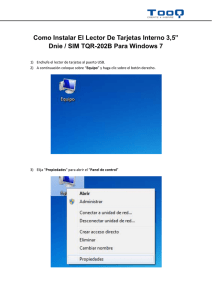VIDEO GRABBER DE ALTA RESOLUCIÓN Manual del Usuario
Anuncio
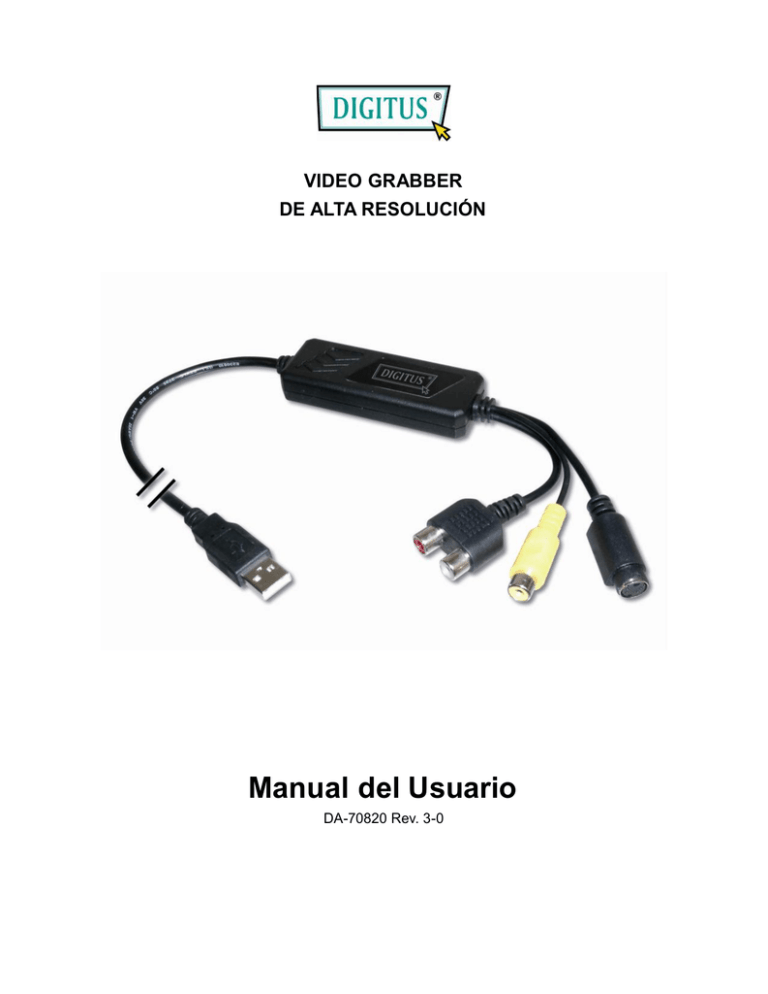
VIDEO GRABBER DE ALTA RESOLUCIÓN Manual del Usuario DA-70820 Rev. 3-0 _________________________________________________________________________________ COMISIÓN DE COMUNICACIONES FEDERAL (FCC) Este dispositivo cumple con la Parte 15 de las Reglas de Operación de la FCC sujeto a las siguientes dos condiciones: (1) Este dispositivo no puede causar interferencia que dañe el funcionamiento; y (2) el dispositivo podría aceptar alguna interferencia incluyendo emisión o radiación que pueda causar una operación no deseada. Este equipo ha sido probado y se determina que cumple con los límites de un Dispositivo Digital de Clase B, de acuerdo con la Parte 14 de las Reglas de la FCC. Estos límites están diseñados para brindar una protección razonabl e contra la interferencia en una instalación residencial. Este equipo genera, usa y puede irradiar energía de radio frecuencia y, si no es instalado de acuerdo con las instrucciones, puede causar una interferencia dañina para la radio comunicación. Sin emb argo, no hay garantía de que pueda ocurrir una interferencia en una instalación privada. Si el funcionamiento de este equipo muestra alguna interferencia importante en la recepción de señal de radio o televisión, puede ser determinada apagando el equipo y encendiendo el equipo. También se solicita al usuario que intente corregir la interferencia aplicando uno o más de las siguientes medidas: - Reorientar o reubicar la antena receptora. - Incrementar la separación entre el equipo y el receptor. - Conectar el equipo en una conexión de salida en un circuito diferente al cual está conectado el receptor. - Consultar o pedir ayuda al distribuidor o a un técnico de Radio y TV experimentado. Aviso: Los cambios o modificaciones que no estén aprobados expresamente por el fabricante responsable del cumplimiento, podrían anular la autoridad del usuario para operar el equipo. DECLARACIÓN DE CE Este dispositivo cumple con las normas establecidas de CE. Estos límites están diseñados para proporcionar una protección razonable cont ra alguna interferencia dañina en una instalación residencial. I Tabla de Contenido Capítulo 1. Descripción General ................................ ............ 1 1.1 1.2 1.3 1.4 1.5 Introducción ................................ ................................ ................. 1 Características ................................ ................................ ........... 1 Especificaciones ................................ ................................ ........ 2 Contenido del Paquete ................................ ............................... 2 Requerimientos mínimos del Sistema ................................ ........ 2 Capítulo 2. 2.1 2.2 2.3 Instalación ------------------------------------------------------- 3 Descripción del Hardware del Dispositivo ................................ .... 3 Instalación del Controlador ................................ .......................... 4 Instalación del Software de la Aplicación (GrabBee) .................... 6 Capítulo 3. Operación de las Funciones Básicas ................... 7 Capítulo 4. II Solución de Problemas ................................ .... 11 Capítulo 1. Descripción General 1.1 Introducción Felicidades por su compra de un “Video Grabber”. El “Video Grabber” – La Grabadora de Video y Audio de conexión USB 2.0 de Nueva Gen eración es el mejor acompañante para su aplicación de audio y video portátil. Ahora, con la grabadora MPEG 1/2/4 en Tiempo Real, tiene usted una aplicación de video muy poderosa en sus manos. Video Grabber es el puente entre su computadora y su cámara anál oga, Camcorder VCR o cualquier otra fuente de video. Video Grabber es lo suficientemente pequeño para ajustar en la palma de su mano y es ideal tanto para una computadora portátil como de escritorio. 1.2 Características 1 Pequeña Maravilla física – Sus dimensiones son (L)81mm x (A)30mm x (A)15mm El Audio y video puede transferirse a través del USB 2.0 (WinXP) para Audio/Video Sincronización y desempeño superior Transferencia de datos del USB 2.0 de alta velocidad para grabadoras de audio y video. Codificación en formatos MPEG 1 / MPEG 2 / MPEG 4 directamente, formatos ideales para las aplicaciones de video. Capacidad de captura de movimiento de hasta 25fps a 720x576(PAL) & 30 fps en 720x480(NTSC) Soporte en la función de SnapShot Compuesto, entrada análoga de S-Video, NTSC, PAL, SECAM, soporte múltiples sistemas Registro de La definición de períodos. Soporta Brillo, Contraste, Matiz, Saturación, control de brillo. Poderosa función de edición de video incluyendo Efectos Especiales de Video de Movimiento, Efectos de: Títulos, Imagen dentro de Imagen, Video de Rápido y Lento Movimiento, música de trasfondo, trasfondo en color y los Efectos tradicionales. Función para grabar discos simple y sencillo para DVD y Video, convirtiéndolo en un equipo de “Conecte y Grabe”. Bajo consumo de energía. También ideal para computadoras portátiles. Sin Baterías – No necesita instalar baterías y se libra de los adaptadores de pared. Capítulo 1. Descripción 1.3 Especificaciones Entrada de Video: Um RCA compuesto, Uno de S-Video. Sistema de Video: NTSC, PAL y SECAM; soporte de múltiples sistemas . Entrada de Audio: Para WinXP, a través del USB; Para Win2000, a través de la tarjeta de sonido. Captura de Movimiento: Formato MPEG hasta 720x480@NTSC, y resolución 720x576@PAL, formato MPEG resolución @320x240 Captura de imagen fija; Formato archivo JPG. Desempeño: Hata 25 fps a 720x576 para PAL, 30fps a 720x480 para NTSC Fuente de Energía: 5VDC,350mA (max) a través del Puerto USB. 1.4 Requerimientos Mínimos del Sistema Computadora equipada con Puerto USB 2.0 Pentium-4,1G o superior 128MB de Memoria RAM Win2000 SP3 / WinXP SP2 / Windows Vista Tarjeta de Sonido 1.5 Contenido del Empaque 2 Grabadora de Audio y Video DA-70820 USB 2.0 CD del Software del Video Grabber Software de edición VideoWorks Software de Convertidor Digital para grabar discos Manual del Usuario Capítulo 2. Instalación ※ ¡Favor de asegurarse de que su computadora tiene el Puerto USB 2.0 instalado correctamente y está en funcionamiento! (Actualice la versión de su Sistema WinXP a SP2 o Win2000 a SP3 o Windows Vista y también el controlador del anfitrión del Puerto USB 2.0 antes de la instalación para comprobar que el puerto USB 2.0 de su computadora está funcionando correctamente) Pasos: (1) Instale el Controlador (Ver 2.2.1) (2) Conecte el hardware del Video Grabber (Ver 2.2.3) (3) Instale el software del Video Grabber AP (5 2.3) 2.1 Descripción del Hardware del Dispositivo Conector USB 2.0 Entrada Audio I/D Entrada Vídeo Compuesto Entrada S-Video Conector USB 2.0: Conecta al puerto USB 2.0 de su computadora Entrada S-Video: Entrada S-Video desde el dispositivo de A/V externo (por ejemplo VCR) Entrada Vídeo Compuesto : Entrada Vídeo Compuesto del dispositivo A/V externo (por ejemplo VCR); Entrada Audio L/R: Entrada de audio del dispositivo de A/V externo (En WinXP); (En Win2000 – Se recomienda conectar el audio del dispositivo de A/V a la línea de la tarjeta de Sonido) 3 Capítulo 2. Instalación 2.2 Instalación del Controlador ※ No conecte su Video Grabber al puerto USB antes de la instalación del controlador. 2.2.1. Favor de insertar el CD-ROM "Multimedia Installation Kit" en su unidad CD-ROM; Ejecute “E:\Video Grabber\Driver\Setup.exe”; (asumiendo que la unidad CD-ROM es la unidad “E”) Haga clic en "Next" 2.2.2. Complete el Asistente de Instalación Haga clic en "Finish" 2.2.3. Complete el Asistente de Instalación, favor de reiniciar la computadora. 4 Capítulo 2. Instalación 2.2.4. Después de reiniciar su computadora, conecte el dispositivo Video Grabber en el puerto USB 2.0 de la computadora; el sistema detectará el nuevo dispositivo e instalará completamente. 2.2.9. Favor de verificar si el controlador del Video Grabber fue instalado exitosamente en su computadora; (Ir a “ My Computer->Control Panel->System ->Hardware->Device Manager”) 5 Capítulo 2. Instalación 2.3 Instalación del Software de la Aplicación (Video Grabber) 2.3.1. Favor de insertar el CD-ROM "Multimedia Installation Kit" en su unidad CD-ROM; Ejecute " E:\Video Grabber\Driver\Setup.exe "; (asumiendo que la unidad CD-ROM es la unidad “E”). 2.3.2. Bienvenido al Asistente de InstallShield; haga clic en "Next". 2.3.3. Seleccione la ubicación de destino; h aga clic en "Next". 2.3.4. Instale Windows Media Format 9 Series Runtime Setup ¸ haga clic en "Yes". 2.3.5. Acuerdo de Licencia; haga clic en "Yes". 2.3.6. Instalación de “Windows Media Format 9 Series Runtime ” terminada; haga clic en "OK". 2.3.7. Aceptación de la Licencia para las Herramientas de Windows Media; Haga clic en “Yes” 2.3.8. Windows Media Tools Setup ; Haga clic en “Next”. 2.3.9. Crear carpeta; Haga clic en “Yes”. 2.3.10 Opciones de Instalación; Haga clic en “Next”. 2.3.11 Directorio de Instalación; Haga clic en “Finish”. 2.3.12 Setup Completo, Haga clic en “OK”. 2.3.13 Asistente de InstallShield Completo; Haga clic en "Finish". Después de instalar el software AP, Usted puede encontrar tres iconos en la pantalla: Video Grabber : Programa principal del software de Video Grabber Record Files : Haga clic para ver sus archivos grabados Snapshot : Haga clic para ver sus archivos de imag en aún en captura 6 Capítulo 3. Operación de Funciones Básicas 3.1. Empezar : Haga clic en el icono “Video Grabber” Después de iniciar la aplicación, puede ver la ventana de video como: 3.2. Vista Previa : Favor de mover el cursor en la ventana de Vista Previa y haga clic derecho, aparecerá el menú de la función Sistemas de Información Resolución: Hay 4 vistas previas de resolución de video de las que puede seleccionar: Modo NTSC: 352x240, 640x480, 720x480, pantalla completa. Modo PAL: 352x288, 640x480, 720x576, pantalla completa 7 Capítulo 3. Operación de Funciones Básicas 3.3. Opción: Después de hacer su selección, favor de hacer clic en “OK”. 3.3.1. General (a) Información del espacio en Disco Duro (b) Ruta por omisión de almace naje de Snapshots: La ubicación para guardar los archivos de imágenes capturadas. (c) Ruta por omisión de almacenaje de clips: La ubicación para guardar los archivos de video registrados. (d) Formato de video: Elija la entrada de video correcta. (e) Fijar Tiempo de Grabación: Valor de la longitud de grabación. 3.3.2. Propiedad del Codificador 8 Capítulo 3. Operación de Funciones Básicas (a) Definición de Video: Formato del archivo de grabación: Selección entre MPEG-1, MPEG-2, VCD, SVCD, DVD, WMV (Si desea grabar un DVD, favor de seleccionar el modo DVD). (b) Perfil: Tamaño del Video, Ritmo del Marco, Calidad de Vid eo, Ritmo del Bit de Video, definición; la columna de Información mostrará los valores que seleccionó 3.4. Entrada de Video: Interruptor entre el Compuesto o la entrada de S-Video 3.5. Barra de desplazamiento: Mueva a cualquier posición del video durante playback 3.6. Definición de Color: Ajuste de Brillo, Contraste, Matiz y Saturación. 3.7. Mute : Volumen On/Off 3.8. Pausa : Pausa el archivo de playback 3.9. Grabar : En cuanto hace clic en este botón inicia la grabación del video Botón “Stop“, se mostrará una tabla y pedirá que renombre o guarde el archivo; el nombre por omisión es “ Mddhhmmss”. M : Mes (Jan->1, Feb->2….Oct->O, Nov->N, Dec->D) dd : Fecha hh : Hora mm : Minuto ss : Segundo 3.10. Stop : Para de Grabar y Playback. 3.11. Playback : Reproduce el archivo guardado. 3.12. SnapShot : La resolución de captura de imagen es la misma que el modo de Vista Previa, después de que hace clic, aparece la siguiente tabla: 9 Capítulo 3. Operación de Funciones Básicas Usted pude “Guardar”, “Guardar Todos”, “Borrar Todos” los archivos de imágenes, el nombre del archivo es “Mddhhmmssn”. M : Mes (Jan->1, Feb->2….Oct->O, Nov->N, Dec->D) dd : Fecha hh : Hoja mm : Minuto ss : Segundo n : Número 3.13. Álbum: Este Álbum mostrará todos los archivos de captura, incluye imagen y video, favor de hacer clic en “ Clips” o “Images” para encontrar toda la lista. En esta ventana puede encontrar la información de cada archivo o la vista previa del video grabado 3.14. Modo Pantalla Completa : Haga doble clic izquierdo dentro de la ventana para cambiar entre pantalla completa y el tamaño de la pantalla previa. 10 Capítulo 4. Solución de Problemas Q1 : ¿Por qué mi sistema no detecta el Video Grabber? A1 : (a) Asegúrese de habilitar el puerto USB 2.0 en el Setup BIOS de la tarjeta madre. (b) Asegúrese que su sistema tenga el controlador del anfitrión USB 2.0 más reciente. Para Win XP, favor de actualizar a Service Pack 2 o superior. Para Win2000, favor de actualizar a Service Pack 3 o superior. Para Win Vista, favor de actualizar al Service Pack más reciente. Q2 : ¿Por qué no puedo ver la pantalla de video? A2 : (a) Quizá la configuración de su sistema de video está incorrecto, favor de verificar su conexión del hardware ( ver página 3, sección 2.1 Descripción del hardware del dispositivo ) y seleccione el sistema de video correcto (ver página 11, 3.11.1 Sintonía). (b) Favor de asegurarse que su sistema tenga el controlador del anfitrión USB 2.0 más reciente. Para Win XP, favor de actualizar a Service Pack 1 o superior. Para Win2000, favor de actualizar a Service Pack 3 o superior. Q3 : ¿Por qué la resolución está siempre en 320x240 en modo de vista previa? A3 : Esto es porque usted conectó el Video Grabber en un puerto USB 1.1 o su puerto USB es uno 2.0 pero no actualizó el controlador; favor de asegurarse que su puerto USB sea uno USB 2.00 y actualice el controlador del anfitrión desde el Sitio de Internet de Microsoft. Q4 : ¿Por que el sistema muestra el mensaje “ Dispositivo de Alta Velocidad conectado en puerto USB de velocidad Total…” A4 : (a) Favor de asegurarse que su sistema soporte el Puerto del hardware USB 2.0. (b) Favor de asegurarse que la instalación de su sistema incluye el controlador del Anfitrión del USB 2.0. Q5 : ¿Por que tengo el video inestable durante la vista previa y la g rabación? A5 : Si está usando el disco duro Ultra DMA, favor de actualizar el controlador más reciente del controlador ATA/ATARI de IDE. Algunos controladores agrupan en las tarjetas madres no son de la versión más reciente, sugerimos que use el controlad or agrupado del Sistema XP. Q6 : ¿Por qué no puedo escuchar nada durante el modo de vista previa ? 11 A6: En WinXP, el Audio va a través del Video Grabber (favor de ver la sección 3.11.2.). En Win2000, el Audio va a través del la tarjeta de sonido en línea, favor de verificar los parámetros de su tarjeta de sonido Q7 : ¿Como puedo obtener el número mínimo de imágenes perdidas durante la grabación de un video? A7 :La ejecución de la mejor grabación depende del desempeño del sistema de su computadora, pero también puede aplicar los siguientes pasos para mejorar la ejecución: (a) Intente reducir el formato de resolución de su grabación. (b) Habilite la unidad de disco duro DMA; Vaya a My Computer->Control Panel ->System->Hardware->Device Manager->Disk drives para ejecutar el setup. (c) Mantenga un amplio espacio libre en el Disco Dudo (d) Use la unidad de disco duro con velocidad superior a 7299 rotaciones por minuto. (e) Deshabilite la Administración de energía en BIOS. (f) Deshabilite el modo de Ahorro de Energía del monitor. (g) Cierre cualquier programa residente en su sistema. (h) Desfragmente su disco duro (i) No ejecute ningún otro programa durante la grabación. Q8 : Puedo ver la vista previa del video pero cuando grabo el sistema se desploma o se cuelga. A8 : (a) Favor de instalar DirectX 9.0 o superior. (b) Quizás el controlador de su tarjeta VGA es compatible con dibujo directo, favor de actualizar el controlador VGA nuevo. (c) Su sistema alberga demasiados programas que ocupan la memoria, favor de cerrar los programas innecesarios. (d) Favor de reducir el acelerador del hardware, puede ir a: My Computer->Control Panel->Display->Settings->Advanced-> Performance para ajustarlo. Q9 : ¿Cuando inicio el software del Video Grabber, se cierra el programa A9 : Favor de verificar que el controlador de la tarjeta de sonido fue instalado exitosamente 12 Nota En caso de una instalación incorrecta y el uso inapropiado en un área residencial, el dispositivo puede causar interrupciones en los radios u otros dispositivos electrónicos. El uso apropiado significa que el dispositivo sea operado por cables de conexión blindados tanto como sea posible, para los productos de la red también con cables blindados de la categoría 5e y superior. El dispositivo fue probado y está dentro de los límites de los accesorios de cómputo de la Clase A de acuerdo con los requerimientos de la norma EN 55022. ¡Advertencia! Este es un dispositivo Clase A. Este dispositivo puede causar interferencias de radio en zonas residenciales, en este caso, el operador puede ser requerido para que realice y cubra los costos para tomar las medidas apropiadas. Declaración de Conformidad: El dispositivo cumple los requerimientos de EMC de la Norma EN 55022 clase A para ITE e EN 55024. Los dispositivos con suministro de energía externa o integrada también cumplen los requerimientos de las normas 61000-3-2 y EN 61000-3-3. Los requerimientos de protección fundamentales del “Lineamiento de EMC” 89/336/EEC están cumplidos por consiguiente. La conformidad de CE ha sido certificada. Las declaraciones corre spondientes están disponibles con el fabricante. Marcas Registradas: Toda la compañía, la marca y los nombres del producto usados en estas instrucciones son marcas registradas o marcas de propiedad comercial de las compañías correspondientes. 13